Liiketoimintasääntöjen ja suositusten luonti käyttämällä logiikkaa lomakkeessa
Tässä ohjeaiheessa käsitellään Dynamics 365 Customer Engagement (on-premises) -sovellusta. Ohjeaiheen Power Apps -versio on täällä: Liiketoimintasäännön luominen entiteetille
Voit luoda liiketoimintasääntöjä ja -suosituksia lomakelogiikan käyttämiseksi ilman JavaScript-koodin kirjoittamista tai laajennusten luontia. Liiketoimintasäännöt tarjoavat yksinkertaisen käyttöliittymän, jossa voi ottaa käyttöön ja ylläpitää nopeasti muuttuvia ja yleisesti käytettyjä sääntöjä. Niitä voidaan käyttää pää- ja pikaluontilomakkeissa ja ne toimivat Dynamics 365 Customer Engagement (on-premises) -sovelluksissa, Dynamics 365 for Customer Engagement -verkkosovelluksissa, Dynamics 365 taulutietokoneisiin -sovelluksessa ja Dynamics 365 for Outlookissa (online- tai offline-tilassa).
Seuraavat ovat mahdollisia liiketoimintasääntöjen avulla, kun ehdot ja toiminnot yhdistetään:
Määritä kentän arvot
Kenttäarvojen tyhjentäminen
Määritä kentän vaatimustasot
Näytä tai piilota kentät
Ota kenttiä käyttöön tai poista niitä käytöstä
Tarkista tiedot ja näytä virhesanomat
Liiketoimintasuositusten luominen liiketoimintatietojen perusteella.
Huomautus
Liiketoimintasäännöt eivät toimi monivalintajoukon kanssa.
Liiketoimintasäännön tai liiketoimintasuosituksen luominen
Varmista, että sinulla on Järjestelmänvalvoja- tai Järjestelmän mukauttaja -käyttöoikeusrooli tai vastaavat käyttöoikeudet.
Avaa ratkaisunhallinta.
Avaa entiteetti, jolle liiketoimintasääntö luodaan (avaa esimerkiksi Asiakas-entiteetti), ja valitse sitten kaksoisnapsauttamalla Liiketoimintasäännöt.
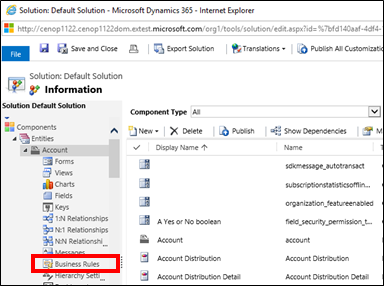
Valitse Uusi.
Avautuvassa liiketoimintasäännön suunnitteluikkunassa on luotu valmiiksi yksi ehto. Jokaisen säännön alussa on ehto. Liiketoimintasäännössä on vähintään yksi toiminto ehdon mukaan.
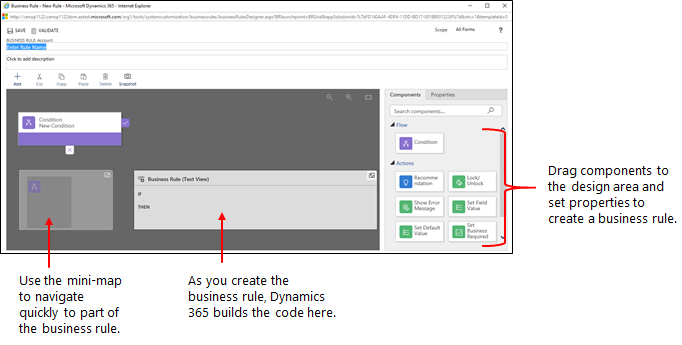
Tippi
Jos haluat muokata aiemmin luotua liiketoimintasääntöä, sen aktivointi on poistettava ennen muokkaamista.
Voit lisätä kuvauksen ikkunan vasemmassa yläkulmassa olevaan kuvausruutuun.
Määritä vaikutusalue seuraavasti:
Jos valitset tämän... Vaikutusalueeksi määritetään... Entiteetti Kaikki lomakkeet ja palvelin Kaikki lomakkeet Kaikki lomakkeet Tietty lomake (esimerkiksi Asiakas-lomake) Kyseinen lomake Lisää ehtoja. Voit lisätä oman liiketoimintasääntöön lisää ehtoja seuraavasti:
Vedä Ehto-osa Osat-välilehdestä suunnitteluohjelman plusmerkkiin.
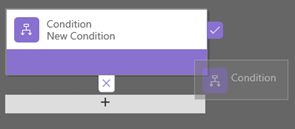
Määritä tämän ehdon ominaisuudet valitsemalla suunnitteluikkunassa Ehto-osa ja määrittämällä sitten ominaisuudet näytön oikealla puolella Ominaisuudet-välilehdessä. Kun määrität ominaisuudet, lauseke luodaan Ominaisuudet-välilehden alareunassa.
Voit lisätä ehtoon lisälausekkeen (JA tai TAI) napsauttamalla Ominaisuudet-välilehdestä Uusi luodaksesi uuden säännön ja määrittämällä sitten säännön ominaisuudet. Voit määrittää Sääntölogiikka-kentässä lisätäänkö uusi sääntö JA- vai TAI-sääntönä.
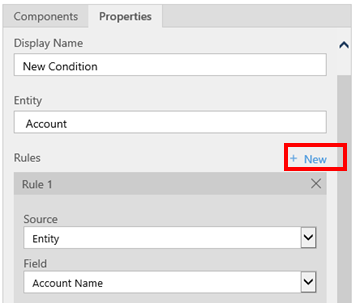
Kun olet määrittänyt ehdon ominaisuudet, valitse Käytä.
Lisää toimintoja Lisää toiminto näin:
Vedä yksi toiminnon osista Osat-välilehdestä Ehto-osan vieressä olevaan plusmerkkiin. Vedä toiminto valintamerkin vieressä olevaan plusmerkkiin, jos haluat liiketoimintasäännön tekevän kyseisen toiminnon, kun ehto toteutuu, tai x-merkin vieressä olevaan plusmerkkiin, jos haluat liiketoimintasäännön tekevän kyseisen toiminnon, jos ehto ei toteudu.

Määritä toiminnon ominaisuudet valitsemalla suunnitteluikkunassa Toiminto-osa ja määrittämällä sitten ominaisuudet Ominaisuudet-välilehdessä.
Kun olet määrittänyt ominaisuudet, valitse Käytä.
Lisää yrityssuositus Lisää yrityssuositus näin:
Vedä Suositus-osa Osat-välilehdestä Ehto-osan vieressä olevaan plusmerkkiin. Vedä Suositus-osa valintamerkin vieressä olevaan plusmerkkiin, jos haluat liiketoimintasäännön tekevän kyseisen toiminnon, kun ehto toteutuu, tai x-merkin vieressä olevaan plusmerkkiin, jos haluat liiketoimintasäännön tekevän kyseisen toiminnon, jos ehto ei toteudu.
Määritä suosituksen ominaisuudet valitsemalla suunnitteluikkunassa Suositus-osa ja määrittämällä sitten ominaisuudet Ominaisuudet-välilehdessä.
Voit lisätä uusia toimintoja suositukseen vetämällä ne Osat-välilehdestä ja määrittämällä sitten kunkin toiminnon ominaisuudet Ominaisuudet-välilehdessä.
Huomautus
Kun luot suosituksen, yksi toiminto lisätään oletusarvoisesti. Näet kaikki suosituksen toiminnot valitsemalla Tiedot Suositus-osassa.
Kun olet määrittänyt ominaisuudet, valitse Käytä.
Tarkista liiketoimintasääntö valitsemalla toimintorivillä Tarkista.
Tallenna liiketoimintasääntö valitsemalla toimintorivillä Tallenna.
Aktivoi liiketoimintasääntö valitsemalla se ratkaisunhallintaikkunassa ja valitsemalla sitten Aktivoi. Liiketoimintasääntöä ei voi aktivoida suunnitteluikkunasta.
Tippi
Seuraavassa on joitakin vinkkejä liiketoimintasääntöjen käsittelemiseen suunnitteluohjelman ikkunassa:
- Voit ottaa liiketoimintasäännön ikkunan tapahtumista tilannevedoksen valitsemalla toimintorivillä Tilannevedos. Tämä on kätevää, jos esimerkiksi haluat jakaa liiketoimintasäännön ja saada siihen kommentteja ryhmän jäseneltä.
- Siirry nopeasti prosessin eri osiin pienoiskartan avulla. Tämä on kätevää, kun monimutkainen prosessi jatkuu näytön ulkopuolelle.
- Kun lisäät liiketoimintasääntöön ehtoja, toimintoja ja liiketoimintasuosituksia, liiketoimintasäännön koodi luodaan ja se tulee näkyviin suunnitteluohjelman alareunaan. Tämä koodi on vain luku -muodossa.
Liiketoimintasäännöissä käytettävien virhesanomien lokalisoiminen
Jos organisaatiossa on käytössä useita kieliä, määritetyt virhesanomat kannattaa lokalisoida. Järjestelmä määrittää sanomalle otsikon sanoman luonnin yhteydessä. Jos viet käännökset organisaatioon, voit lisätä sanomien lokalisoidut versiot ja tuoda otsikot takaisin järjestelmään. Tällöin muuta kuin asennuskieltä käyttävät käyttäjät näkevät käännetyt sanomat.
Yleisiä ongelmia
Tässä osassa käsitellään yleisiä ongelmia, joita voi esiintyä liiketoimintasääntöjä käytettäessä.
Yhdistelmämääritteitä ei tueta Unified Interface -sovelluksissa
Yhdistelmämääritteitä käyttäviä toimintoja tai ehtoja ei tueta Unified Interfaceen perustuvissa sovelluksissa. Vaihtoehtoisesti voit käyttää toimintoja tai ehtoja määritteissä, jotka muodostavat yhdistelmämääritteet. Voit käyttää esimerkiksi Koko nimi (fullname) -määritteen sijasta Etunimi (firstname)- ja Koko nimi (lastname) -määritteitä.
Jääkö lomakkeen liiketoimintasääntö käynnistymättä?
Liiketoimintasääntö saattaa jäädä suorittamatta, koska sääntö, johon kenttä viittaa, ei sisälly lomakkeeseen.
Avaa ratkaisunhallinta. Laajenna haluamasi entiteetti ja valitse Lomakkeet.
Avaa haluamasi lomake ja valitse lomakkeiden suunnitteluohjelman valintanauhasta Liiketoimintasäännöt.
Avaa liiketoimintasääntö lomakkeiden suunnitteluohjelmassa.
Valitse liiketoimintasäännön suunnitteluohjelmassa jokainen sääntö ja toiminto, joiden avulla niissä viitatut kentät vahvistetaan.
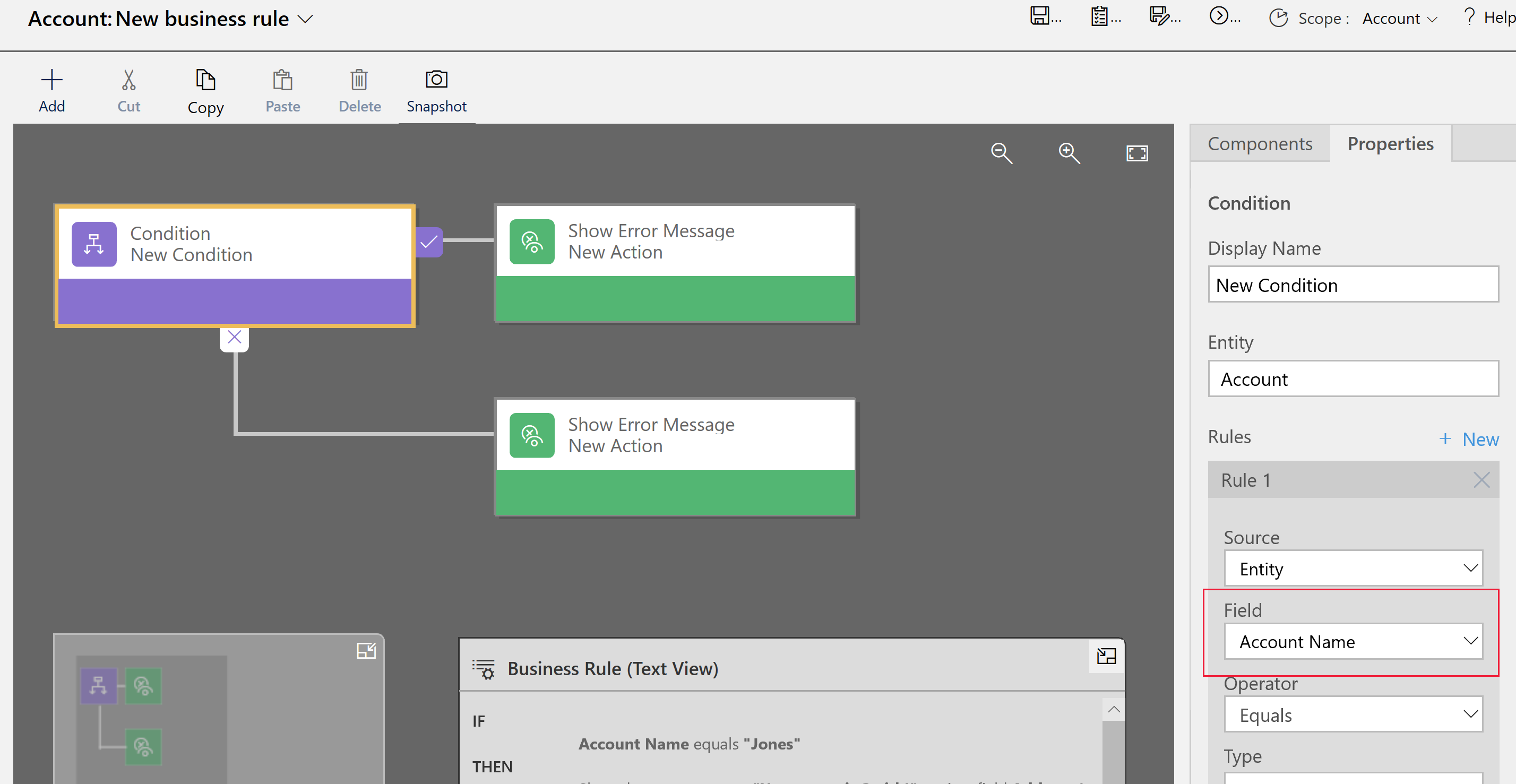
Vahvista, että jokainen liiketoimintasäännössä viitattu kenttä sisältyy myös lomakkeeseen. Jos näin ei ole, lisää puuttuva kenttä lomakkeeseen.
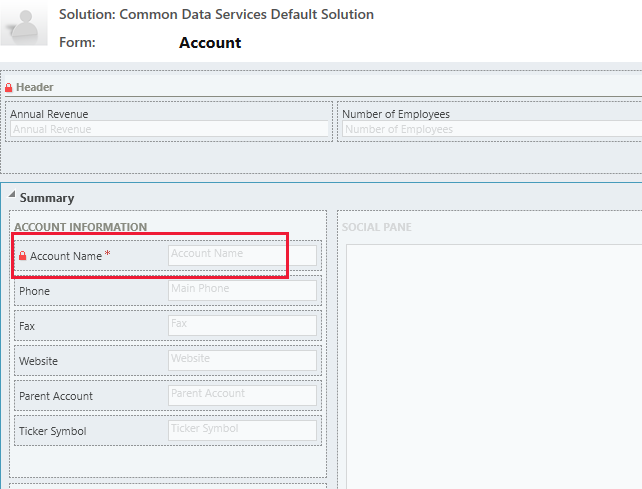
Usein kysyttyjä kysymyksiä
Voivatko liiketoimintasäännöt avata Vain luku -lomakkeen kenttien lukituksen?
- Kyllä, liiketoimintasääntö voi poistaa kenttien lukituksen ja muokata toimintoja vain luku -muodossa.
Miten voin tehdä vianmäärityksen liiketoimintasäännölle, joka ei toimi?
- Katso Jääkö lomakkeen liiketoimintasääntö käynnistymättä? tässä ohjeaiheessa.
Reagoivatko liiketoimintasäännöt onLoad-komentosarjan tekemiin muutoksiin?
- Eivät, ne suoritetaan ennen onLoad-komentosarjan suorittamista.
Katso myös
Mukautetun liiketoimintalogiikan luominen prosessien avulla
Liiketoimintaprosessin luominen
Mobiilitehtävänkulun luominen